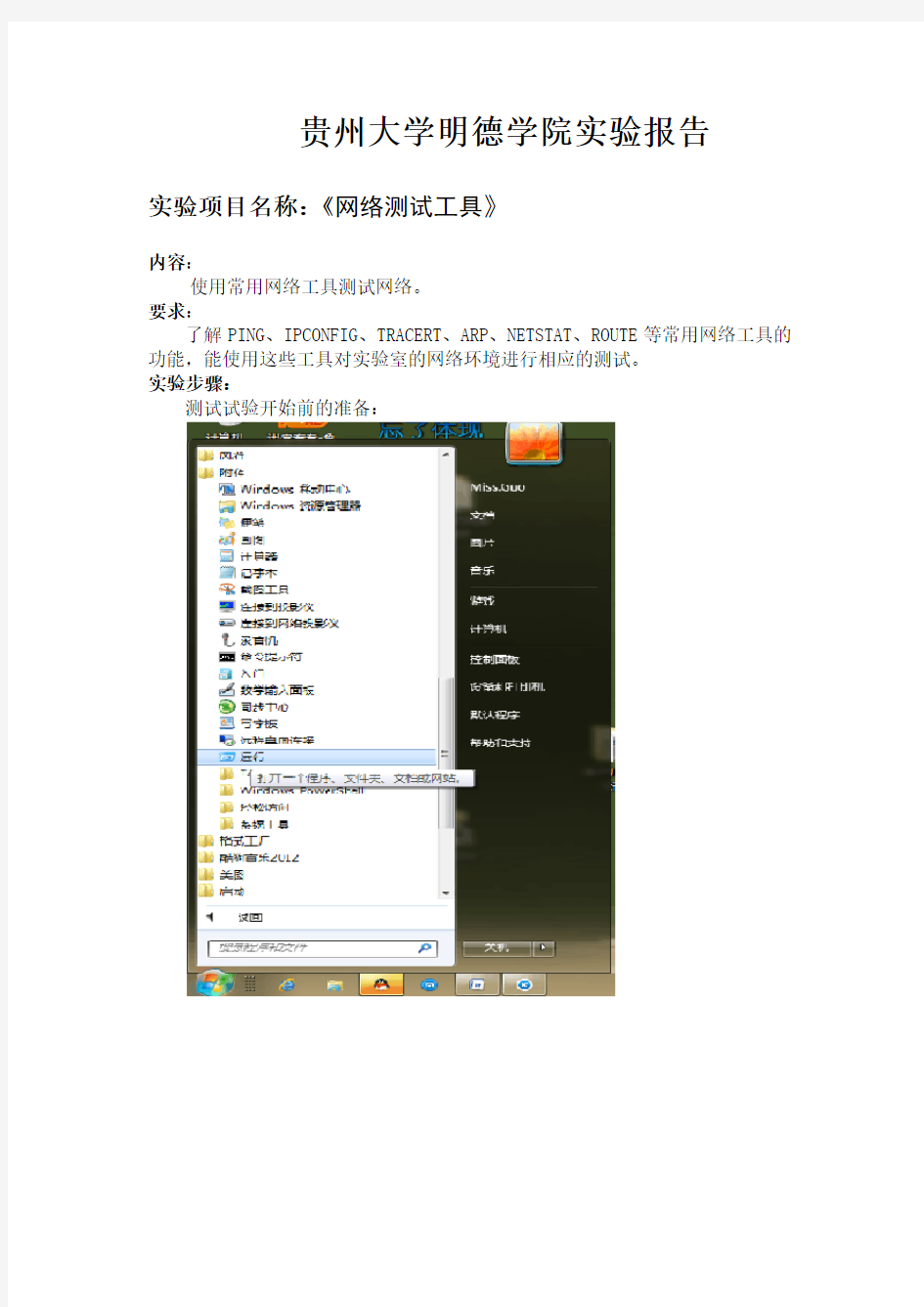
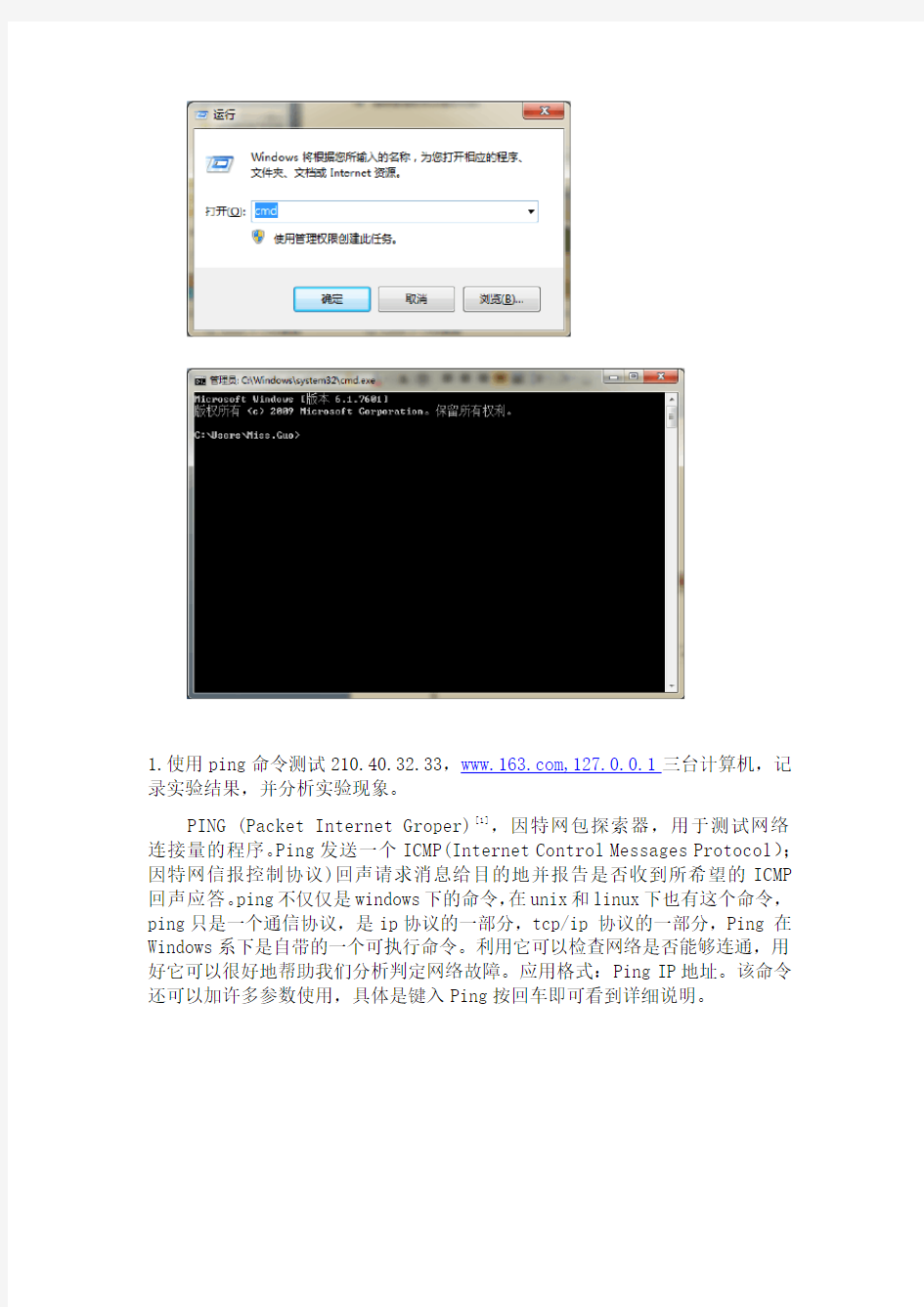
贵州大学明德学院实验报告
实验项目名称:《网络测试工具》
内容:
使用常用网络工具测试网络。
要求:
了解PING、IPCONFIG、TRACERT、ARP、NETSTAT、ROUTE等常用网络工具的功能,能使用这些工具对实验室的网络环境进行相应的测试。
实验步骤:
测试试验开始前的准备:
1.使用ping命令测试210.40.3
2.33,www.16
https://www.doczj.com/doc/5813591101.html,,127.0.0.1三台计算机,记录实验结果,并分析实验现象。
PING (Packet Internet Groper)[1],因特网包探索器,用于测试网络连接量的程序。Ping发送一个ICMP(Internet Control Messages Protocol);因特网信报控制协议)回声请求消息给目的地并报告是否收到所希望的ICMP 回声应答。ping不仅仅是windows下的命令,在unix和linux下也有这个命令,ping只是一个通信协议,是ip协议的一部分,tcp/ip 协议的一部分,Ping 在Windows系下是自带的一个可执行命令。利用它可以检查网络是否能够连通,用好它可以很好地帮助我们分析判定网络故障。应用格式:Ping IP地址。该命令还可以加许多参数使用,具体是键入Ping按回车即可看到详细说明。
①测试210.40.32.33
贵州大学校园网地址。
在默认的情况下windows的ping发送的数据包大小为32byte,响应的时间为41-43ms,在对方系统停留的时间为59
发送4个数据包,接收4个数据包,未丢失。
往返行程估计时间为41-43ms。
结果:和远程计算机具有联通性,网络状况良好。
②测试https://www.doczj.com/doc/5813591101.html,。
校园网外的地址。
数据包的发送和接收情况。
结果:和远程计算机具有联通性,网络状况良好。
③测试127.0.0.1。
127.0.0.1是指本地机地址。
传输时间超级快,小于1毫秒。
2.使用ipconfig命令查看本机的ip配置信息,分别测试带有/all参数和不带/all参数两种情况,请记录实验结果,并对实验结果进行解释。
IPConfig实用程序和它的等价图形用户界面——Windows 95/98中的WinIPCfg可用于显示当前的TCP/IP配置的设置值。这些信息一般用来检验人工配置的TCP/IP设置是否正确。但是,如果你的计算机和所在的局域网使用了动态主机配置协议(Dynamic Host Configuration Protocol,DHCP——Windows NT 下的一种把较少的IP地址分配给较多主机使用的协议,类似于拨号上网的动态IP分配),这个程序所显示的信息也许更加实用。这时,IPConfig可以让你了解你的计算机是否成功的租用到一个IP地址,如果租用到则可以了解它目前分配到的是什么地址。了解计算机当前的IP地址、子网掩码和缺省网关实际上是进行测试和故障分析的必要项目。
①测试ipconfig /all
分析:ipconfig /all是电脑上所有网络设备的IP地址。
②测试ipconfig
分析:ipconfig是正在使用的网络设备的ip地址。
3.使用ARP -a命令查看IP和MAC地址映射表,记录结果并解释。
ARP(Address Resolution Protocol,地址解析协议)是获取物理地址的一个TCP/IP协议。某节点的IP地址的ARP请求被广播到网络上后,这个节点会收到确认其物理地址的应答,这样的数据包才能被传送出去。RARP(逆向ARP)经常在无盘工作站上使用,以获得它的逻辑IP地址。
列表中第一列表示IP地址,第二列表示网络设备的物理地址,第三列表示网络设备的类型。
第一行192.168.1.1表示路由器地址。
第二行表示本机的网络地址。
第三行表示c类地址的全掩码。
第四行是所有的IGMP路由器,Internet 组管理协议(IGMP)是因特网协议家族中的一个组播协议,用于IP 主机向任一个直接相邻的路由器报告他们的组成员情况。IGMP 信息封装在IP 报文中,其IP 的协议号为2。
第四到八行是D类地址。
第九行是全网掩码。
4.使用Tracert命令测试https://www.doczj.com/doc/5813591101.html, ,记录实验结果并解释现象。
Tracert(跟踪路由)是路由跟踪实用程序,用于确定 IP 数据报访问目标所采取的路径。Tracert 命令用 IP 生存时间 (TTL) 字段和 ICMP 错误消息来确定从一个主机到网络上其他主机的路由。
从当前IP地址跟踪到https://www.doczj.com/doc/5813591101.html,所在的域名地址所经过的路由器。默认最多追踪30跳路由。首先显示的信息是目的地,【】内是该域名解析出来的IP 地址。
表示序号。
第2到4列显示的是路由器的响应时间(对每跳路由都进行3次测试),比如在第1行,第一次响应时间为3ms;第二次响应时间是2ms,第三次是4ms。
从1~8显示的是到达目标地址所经过的每一跳路由的详细信息。1显示的是默认路由器的信息,也就是默认网关,这里指的是家用路由器,响应时间大于2ms,相对于内网来说时间稍长,表明本机到我的路由器线路连接质量有问题。2以后都表示外网的路由器的IP。8显示的就是目的地的IP地址了。
《软件测试技术》 ——实验报告 题目 _____实验一_ __ 指导教师薛曼玲 _ 实验日期 _11.4 专业 学生姓名 _ __ ____ 班级/学号 ____ 成绩 ________ ___ ____ _
一、实验目的 1.能熟练应用黑盒测试技术进行测试用例设计; 2.能对测试用例进行优化设计; 二、实验内容 题目一:电话号码问题 1.某城市电话号码由三部分组成。它们的名称和内容分别是: (1)地区码:空白或3位数字; (2)前缀:非'0'或'1'的3位数字; (3)后缀:4 位数字。 假定被测程序能接受一切符合上述规定的电话号码,拒绝所有不符合规定的电话号码。根据该程序的规格说明,作等价类的划分,并设计测试方案。 1.根据下面给出的规格说明,利用等价类划分的方法,给出足够的测试用例。 “一个程序读入三个整数。把此三个数值看成是一个三角形的三个边。这个
程序要打印出信息, 说明这个三角形是三边不等的、是等腰的、还是等边的。” 题目三:日期问题 1.用决策表测试法测试以下程序:该程序有三个输入变量month、day、year (month 、day和year均为整数值,并且满足:1≤month≤12和1≤day≤31),分别作为输入日期的月份、日、年份,通过程序可以输出该输入日期在日历上隔一天的日期。例如,输入为2004 年11月29日,则该程序的输出为2004年12月1日。 (1) 分析各种输入情况,列出为输入变量month 、day 、year 划分的有效等价类。 (2) 分析程序的规格说明,并结合以上等价类划分的情况,给出问题规定的可能采取的操作(即列出所有的动作桩)。 (3) 根据(1) 和(2) ,画出简化后的决策表。 2.划分有效等价类 1)month变量有效等价类 M1:{month=4,6,9,11}M2:{month=1,3,5,7,8,10} M3:{month=12}M4:{month=2} 2)day变量的有效等价类 D1:{1<= day <= 26}D2:{day=27} D3:{day=28} D4:{day=29} D5:{day=30} D6:{day=31} 3)year变量有效等价类 Y1:{year是闰年} Y2:{year不是闰年} 3.列出所有动作桩
项目三监控工具和网络测试工具的使用 实训目的: 1.监控工具Real Spy Monitor的正确安装。 2.监控工具Real Spy Monitor的使用,并掌握其常用的功能设置。 3.掌握网络测试工具的安装及测试工具的使用。 实训设备: 1.学生机32台P4计算机,1人一组,4个交换机。 2.计算机配置:操作系统Windows2000/XP/2003。 实训步骤: 正确启动计算机,在系统磁盘区建立以学号和姓名为文件夹,从指定的共享文件夹中将实习指导书和其他内容复制到学生所在的计算机上。 任务一监控工具的使用 一.监控工具Real Spy Monitor的安装: 点击安装文件Real Spy Monitor.exe,并按下一步,简单的操作即作 安装汉化软件金山快译FTShare.exe,可以进行简单汉化,但不准确 二.添加使用密码: 安装完Real Spy Monitor时,弹出注册页面,点击Continue按钮 在一下“SetPassword对”话框中,因为是第一次使用,没有旧密码是可以更改,只需要在“New Password”和“Confirm”项中输入相同的密码即可。 三.设置弹出热键 在界面中点击:“Hotkey Choice”图标,即出现选择快捷键对话框 选择你喜欢的快捷组合即可完成。 因为在进行监控计算机时是较彻底将自己隐藏,在“任务管理器”等也看不到该程序运行;要将该程序调出,也只能使用快捷键来完成。 四.监控浏览过的网站 点击界面窗口中的“Start Monitor”按扭运行隐藏监控功能,将弹出一个密码输入对话框,输入密码。 接下来使用IE浏览器随便浏览一些网站后,调出操作界面,点击按钮“Website Visited”、“Windows Viewed”等的变化。 五.键盘输入内容监控:
摘要 随着信息科技的发展。数字科技的进步。人们对所使用的软件要求越来越严格,许多大型的软件公司对自己严发出来的软件要求也越来越严格,为了解决其中的BUG,软件测试行业开始在国内崛起。新兴的科技技术,带领着软件业开始飞速发展,产品趋于完美化,智能化,易用程度也大大的提高。 但是软件测试行业的形成是因为什么呢?许多人只知道软件测试,但是不知道其根本,它的源头是什么,它是怎么发展衍变的? 本文在探讨软件测试技术的基础上,详细介绍了软件测试的发展,它的衍变过程。同时为大家介绍了多种系列的软件测试工具及它们各自的特点。为软件测试人员理清了测试思路,详细的划分了软件测试的种类。在阅读众多参考文献的情况下对于软件的安全的问题也进行了详细的阐述。最后详细介绍了一款基于主机的入侵检测的工具—PortSentry的安装,配置及使用方法。 关键词软件测试;发展;种类;工具
Abstract Along with information science and technology development.Digital science and technology progress.The people for the software request which uses are more and more strict, many large-scale software companies the software request which sends strictly to oneself more and more are also strict, in order to solve BUG, the software test profession starts in to rise domestically.The emerging technical technology, leads the software industry to start to develop rapidly, the product tends to the beautification, the intellectualization, easy to use the degree also big enhancement. But is the software test profession formation because of what? Many people only know the software test, but did not know its basic, what is its source, how is it develops evolves? This article in the discussion software test technology foundation, introduced in detail the software tests the development, it evolves the process.Meanwhile introduced many kinds of series software testing tool and they respective characteristic for everybody.Tested the personnel for the software to clear off the test mentality, the detailed division software has tested type.Has also carried on the detailed elaboration in the reading multitudinous reference situation regarding the software security question.Finally introduced one section in detail based on the main engine invasion examination tool - PortSentry installment, the disposition and the application method. Keywords software test,development,kind,tool
南昌大学软件学院 实验报告 实验名称 LoadRunner的使用 实验地点 实验日期 指导教师 学生班级 学生姓名 学生学号 提交日期 LoadRunner简介: LoadRunner 是一种适用于各种体系架构的自动负载测试工具,它能预测系统行为并优化系统性能。LoadRunner 的测试对象是整个企业的系统,它通过模拟实际用户的操作行为和实行实时性能监测,来帮助您更快的查找和发现问题。此外,LoadRunner 能支持广范的协议和技术,为您的特殊环境提供特殊的解决方案。LoadRunner是目前应用最为广泛的性能测试工具之一。 一、实验目的
1. 熟练LoadRunner的工具组成和工具原理。 2. 熟练使用LoadRunner进行Web系统测试和压力负载测试。 3. 掌握LoadRunner测试流程。 二、实验设备 PC机:清华同方电脑 操作系统:windows 7 实用工具:WPS Office,LoadRunner8.0工具,IE9 三、实验内容 (1)、熟悉LoadRunner的工具组成和工具原理 1.LoadRunner工具组成 虚拟用户脚本生成器:捕获最终用户业务流程和创建自动性能测试脚本,即我们在以后说的产生测试脚本; 压力产生器:通过运行虚拟用户产生实际的负载; 用户代理:协调不同负载机上虚拟用户,产生步调一致的虚拟用户;压力调度:根据用户对场景的设置,设置不同脚本的虚拟用户数量;监视系统:监控主要的性能计数器; 压力结果分析工具:本身不能代替分析人员,但是可以辅助测试结果的分析。 2.LoadRunner工具原理 代理(Proxy)是客户端和服务器端之间的中介人,LoadRunner 就是通过代理方式截获客户端和服务器之间交互的数据流。 ①虚拟用户脚本生成器通过代理方式接收客户端发送的数据包,
实验6 TCP/IP网络工具的使用 一.实验目的: 掌握使用ping、netstat、ipconfig、tracert命令,了解其命令的具体含 义。 二.实验内容: 在DOS命令符提示框中练习各种命令 三.实验步骤: 1、ping命令 Ping命令用于检测网络的连接性、可到达性以及名称解析的一个重要的TCP/IP 命令。 选择“开始—程序—附件—命令提示符”命令,进入命令提示符窗口,然后利用以下步骤进行测试:(记录每一步的结果!) (1)ping 127.0.0.1——若测试成功,表明网卡、TCP/IP协议的安装、IP地址、子网掩码的设置正常;若测试不成功,表示TCP/IP的安装或运行存在问题。(2)ping 本机IP——若测试不成功,表示本地配置或安装存在问题 (3)ping 局域网内其他IP——若测试不成功,表示连接有问题。 (4)ping 域名——若出现故障,则表示本机DNS服务器的IP地址配置不正确或DNS服务器有故障。如:ping https://www.doczj.com/doc/5813591101.html, (5)执行带参数的ping命令 ①–t ②–a ③-n count ④-l size ⑤-f 注意:记录每种情况的结果! 2、ipconfig命令(记录结果!) (1)ipconfig/all:显示所有的IP (2)ipconfig/release:释放本地IP地址。 (3)ipconfig/renew:重新获得IP地址。 3、netstat命令(记录结果!) netstat命令用于测试计算机与网络之间详细的连接情况。 (1)netstat –a:显示一个所有有效连接信息列表,包括已建立的连接(Establishd),也包括连接请求(Listening)的那些连接。 (2)netstat –n:显示所有已建立的有效连接。以数字格式显示地址和端口号(3)netstat -e:显示关于以太网的统计数据 (4)netstat -s:能按照各个协议分别显示其统计的数据 (5)netstat -r:可以显示关于路由表的信息,类似于route print命令看到的信息 4、tracert命令(记录结果!)
成绩:实验报告 课程名称:网络安全 实验项目:主动和被动式扫描工具的使用 姓名: 专业: 班级: 学号: 计算机科学与技术学院 实验教学中心 2012 年5 月17 日
实验项目名称:主动和被动式扫描工具的使用( 2学时) 一、实验目的 通过对主动式扫描工具和被动式扫描工具的使用,了解主动式扫描和被动式扫描的意义,熟悉主动式扫描和被动式扫描的方式的具体方法和几种基础扫描软件的使用。通过被动式扫描发现系统上的不合适设置及不安全的本地安全策略;通过主动式扫描模拟对系统的攻击,从而记录系统反应,发现漏洞,对漏洞进行修复,增强网络安全意识,完善自身技术,熟练掌握网络安全知识。 二、实验内容 (一)被动式策略扫描 1.系统用户扫描 2.开放端口扫描 3.共享目录扫描 4.利用TCP协议实现端口扫描 (二)主动是策略扫描 1.漏洞扫描 (三)网络监听 1.监听工具Win Sniffer使用 三、实验步骤 案例4-1系统用户扫描 (1)对IP为192.168.0.111的计算机进行扫描,首先将该计算机添加到扫描列表中,选择菜单File下的菜单项“添加主机”,输入目标计算机的IP地址。(2)可以得到对方的用户列表了。点击工具栏上的图标,得到的用户列表。
(3)选择菜单栏工具下的菜单项“设置”,设置密码字典为一个文本文件。(4)利用该工具可以对计算机上用户进行密码破解,首先设置密码字典,设置完密码字典以后,将会用密码字典里的每一个密码对目标用户进行测试,如果用户的密码在密码字典中就可以得到该密码。一个典型的密码字典。 (5)利用密码字典中的密码进行系统破解,选择菜单栏工具下的菜单项“字典测试”,程序将按照字典的设置进行逐一的匹配。 案例4-2开放端口扫描 (1)得到对方开放了哪些端口也是扫描的重要一步。使用工具软件PortScan 可以到得到对方计算机都开放了哪些端口。 (2)对172.18.25.109的计算机进行端口扫描,在Scan文本框中输入IP地址,点击按钮“START”,开始扫描。 案例4-3共享目录扫描 (1)通过工具软件Shed来扫描对方主机,得到对方计算机提供了哪些目录共享。工具软件的主界面。 (2)该软件可以扫描一个IP地址段的共享信息,这里只扫描IP为192.168.0.111的目录共享情况。在起始IP框和终止IP框中都输入192.168.0.111,点击按钮“开始”就可以得到对方的共享目录了。 案例4-4利用TCP协议实现端口扫描 (1)实现端口扫描的程序可以使用TCP协议和UDP协议,原理是利用Socket 连接对方的计算机的某端口,试图和该端口建立连接 (2)如果建立成功,就说明对方开放了该端口,如果失败了,就说明对方没有开放该端口,具体实现程序proj4_4.cpp所示。 案例4-5漏洞扫描 (1)扫描结果保存在/log/目录中,index_*.htm为扫描结果索引文件。主界面。 (2)可以利用该软件对系统存在的一些漏洞进行扫描,选择菜单栏设置下的菜单项“扫描参数”,扫描参数的设置。可以看出该软件可以对常用的网络以及系统的漏洞进行全面的扫描,选中几个复选框,点击按钮“确定”。 (3)下面需要确定要扫描主机的IP地址或者IP地址段,选择菜单栏设置下的菜单项“扫描参数”,扫描一台主机,在指定IP范围框中输入:
一、判断题 1. Realone Player不支持多节目连续播放。(N) 2. 网际快车可以上传和下载文件。(N) 3. 天网防火墙的拦截功能是指数据包无法进入或出去。(Y) 4. SnagIt可以捕获DOS屏幕,RM电影和游戏等画面。(Y) 5. Adobe Acrobat Reader可以解压缩文件。(N) 6. 金山词霸2002支持Windows XP,但不支持office XP系统。(N) 7. 在用Ner-Burning Room刻录CD音乐时,若误将数据文件从本地资源管理器中拖入刻录机虚拟资源管理器中时,该文件将被添加到音乐CD中。(N) 8. Symantec Ghost 可以实现数据修复。(N) 9. Easy Recovery 可以恢复任何被从硬盘上删除的文件。(N) 10. Ctrem软件具有防发呆功能。(Y) 二.选择题(每小题2分,共40分) 1、下列不属于金山词霸所具有的功能的是:(C ) A、屏幕取词 B、词典查词 C、全文翻译 D、用户词典 2、东方快车提供了(C )种语言翻译。 A、1种 B、2种 C、3种 D、4种 3、:Vintual CD 中的Creat按钮的功能为(B ) A、编辑映像文件 B、创建光盘的映像文件 C、映像文件的显示方式 D、将映像文件插入虚拟光驱 4、下列哪一个软件属于光盘刻录软件(A ) A、Nero-Buring Room B:Virtual CD C: DAEMON Tools D:Iparmor 5、下列不属于媒体播放工具的是(D ) A、Winamp B、超级解霸 C、Realone Player D:WinRAR 6、下列媒体播放器可以自由截取单个画面或整段电影的是非曲直(B ) A、Winamp B、超级解霸 C、Realone Player D、音频解霸 7、下列哪一个不是网际快车为已下载的文件设置的缺省创建类别( D) A、软件 B、游戏和mp3 C、驱动程序 D、电影 8、CuteFTP具有网际快车不具备的功能是( A) A、上传文件 B、下载文件 C、断点续传 D、支持多线程下载 9、如果在天网防火墙的ICMP规则中输入( B)则表示任何类型代码都符合本规则。 A、254 B、255 C、256 D、253 10、Norton Antivirus的安全扫描功能包括(D ) ①自动防护②电子邮件扫描③禁止脚本④全面系统扫描 A、①②③ B、①②④ C、①③④ D、①②③④ 11、ACDSee不能对图片进行下列哪种操作(C ) A、浏览和编辑图像 B、图片格式转换 C、抓取图片 D、设置墙纸和幻灯片放映 12、SnagIt捕获的图片可被存为下列哪些格式(D ) ①BMP ②PCX ③TGA ④RSB A、①②③ B、①②④ C、①②③④ D、①② 13、WinRAR不可以解压下列哪些格式的文件( D)
无线网络检测工具WirelessMon使用说明 2009-11-24 12:38 WirelessMon是一款允许使用者监控无线适配器和聚集的状态,显示周边无线接入点或基站实时信息的工具,列出计算机与基站间的信号强度,实时的监测无线网络的传输速度,以便让我们了解网络的下载速度或其稳定性。 安装过程我就不废话了,很简答,完成后,打开wirelessmon主界面,可以通过select network card右边的下拉菜单选择对应的无线网卡,需要注意的是,既然叫做WirelessMon,就只能对无线网络进行Monitor,无法支持有线网络速度测试。 在中间右边区域看到当前环境下周边的无线网络信号基本情况,这里主要显示的是无线信道相关信息,包括有几个2信道,有几个6信道等等,下面还有个切换按钮可以在与g模式之间更换,估计绝大多数人用的无线网络都是b/g的,不过不知道为什么没有未来的趋势切换。 在下方大面积区域我们能够看到当前环境周边扫描到的无线网络基本信息,包括状态是否可用,SSID信息,使用的发射频段,是否加密传输,RSSI信号强度,目的无线网络基本传输速度模式,无线路由器或AP的MAC地址,无线网络组成模式(点对点还是点对多点),连接的时间基本信息等,通过这个区域的信息我们可以清晰详细的了解四周无线网络的组成状况。 点击查看/下载大图(34K) 我的无线路由器可以设置信号强度,这是把路由器设置成最小28mW发射功率时候的监测数据,可以看到信号是-52dBm/47%。
点击查看/下载大图(30K) 在同一位置,设置成最大281mW时候的信号监测数据,可以明显看到信号边强,有-38dBm/65%了。不过建议各位不要超过100mW,要不然多少对人体有伤害,DD-WRT默认就是最小的28mW,就我这里来说,28mW也够用了。 点击查看/下载大图(27K) 除了上面提到的无线信号扫描功能外,wirelessmon还提供了信号强度检测、监测无线网络的传输速度与图标生成等功能,点主界面左侧的graphs,横坐标是时间坐标,而纵坐标可以由我们来选择参数,包括signal strength percentage,signal strength(DBM),received rate,sent rate,total data rate等等,以便让我们了解网络的下载速度或其稳定性。
信息安全等级保护测评工具选用指引 一、必须配置测试工具 (一)漏洞扫描探测工具。 1.网络安全漏洞扫描系统。 2.数据库安全扫描系统。 (二)木马检查工具。 1.专用木马检查工具。 2.进程查看与分析工具。 二、选用配置测试工具 (一)漏洞扫描探测工具。 应用安全漏洞扫描工具。 (二)软件代码安全分析类。 软件代码安全分析工具。 (三)安全攻击仿真工具 (四)网络协议分析工具 (五)系统性能压力测试工具 1.网络性能压力测试工具 2.应用软件性能压力测试工具 (六)网络拓扑生成工具 (七)物理安全测试工具 1.接地电阻测试仪 2.电磁屏蔽性能测试仪 (八)渗透测试工具集 (九)安全配置检查工具集 (十)等级保护测评管理工具 综合工具: 漏洞扫描器:极光、Nessus、SSS等; 安全基线检测工具(配置审计等):能够检查信息系统中的主机操作系统、数据库、网络设备等; 渗透测试相关工具:踩点、扫描、入侵涉及到的工具等; 主机:sysinspector、Metasploit、木马查杀工具、操作系统信息采集与分析工具(Win,Unix)、日志分析工具、数据取证工具(涉密); 网络:Nipper(网络设备配置分析)、SolarWinds、Omnipeek、laptop(无线检测工具); 应用:AppScan、Webinspect、FotifySCA、Sql injection tools、挂马检测工具、webravor等。
信息安全测评工具 五大网络安全评估工具 1.Wireshark Wireshark(原名Ethereal)是一个网络封包分析软件。网络封包分析软件的功能是截取网络封包,并尽可能显示出最为详细的网络封包资料。 工作流程 (1)确定Wireshark的位置。如果没有一个正确的位置,启动Wireshark后会花费很长的时间捕获一些与自己无关的数据。 (2)选择捕获接口。一般都是选择连接到Internet网络的接口,这样才可以捕获到与网络相关的数据。否则,捕获到的其它数据对自己也没有任何帮助。 (3)使用捕获过滤器。通过设置捕获过滤器,可以避免产生过大的捕获文件。这样用户在分析数据时,也不会受其它数据干扰。而且,还可以为用户节约大量的时间。 (4)使用显示过滤器。通常使用捕获过滤器过滤后的数据,往往还是很复杂。为了使过滤的数据包再更细致,此时使用显示过滤器进行过滤。 (5)使用着色规则。通常使用显示过滤器过滤后的数据,都是有用的数据包。如果想更加突出的显示某个会话,可以使用着色规则高亮显示。 (6)构建图表。如果用户想要更明显的看出一个网络中数据的变化情况,使用图表的形式可以很方便的展现数据分布情况。 (7)重组数据。Wireshark的重组功能,可以重组一个会话中不同数据包的信息,或者是一个重组一个完整的图片或文件。由于传输的文件往往较大,所以信息分布在多个数据包中。为了能够查看到整个图片或文件,这时候就需要使用重组数据的方法来实现。 Wireshark特性: ?支持UNIX和Windows平台 ?在接口实时捕捉包 ?能详细显示包的详细协议信息 ?可以打开/保存捕捉的包 ?可以导入导出其他捕捉程序支持的包数据格式 ?可以通过多种方式过滤包 ?多种方式查找包 ?通过过滤以多种色彩显示包 ?创建多种统计分析 Wireshark不是入侵侦测系统(Intrusion Detection System,IDS)。对于网络上的异常流量行为,Wireshark不会产生警示或是任何提示。然而,仔细分析Wireshark撷取的封包能够帮助使用者对于网络行为有更清楚的了解。Wireshark 不会对网络封包产生内容的修改,它只会反映出目前流通的封包资讯。Wireshark本身也不会送出封包至网络上。 Wireshark不能提供如下功能: ?Wireshark不是入侵检测系统。如果他/她在您的网络做了一些他/她们不被允许的奇怪的事情,Wireshark不会警告您。但是如果发生了奇怪的事情,Wireshark可能对察看发生了什么会有所帮助。 ?Wireshark不会处理网络事务,它仅仅是“测量”(监视)网络。Wireshark
7.使用白盒测试用例设计方法为下面的程序设计测试用例: ·程序要求:10个铅球中有一个假球(比其他铅球的重量要轻),用天平三次称出假球。 ·程序设计思路:第一次使用天平分别称5个球,判断轻的一边有假球;拿出轻的5个球,拿出其中4个称,两边分别放2个球;如果两边同重,则剩下的球为假球;若两边不同重,拿出轻的两个球称第三次,轻的为假球。 【源程序】 using System; using System.Collections.Generic; using System.Linq; using System.Text; using NUnit.Framework; namespace Test3_7 { [TestFixture] public class TestGetMinValue { [Test] public void AddTwoNumbers() { Random r = new Random(); int n; int[] a=new int[10]; n = r.Next(0, 9); for (int i = 0; i < a.Length; i++) { if (i == n) a[i] = 5; else a[i] = 10; } GetMin gm = new GetMin(); Assert.AreEqual(n,gm.getMinvalue(a)); }
} public class GetMin { public int getMinvalue(int[] m) { double m1 = 0, m2 = 0, m3 = 0, m4 = 0; for (int i = 0; i < 5; i++) { m1 = m1 + m[i]; } for (int i = 5; i < 10; i++) { m2 = m2 + m[i]; } if (m1 < m2) { m3 = m[1] + m[0]; m4 = m[3] + m[4]; if (m3 > m4) { if (m[3] > m[4]) return 4; else return 3; } else if (m3 < m4) { if (m[0] > m[1]) return 1; else return 0; } else return 2; } else { m3 = m[5] + m[6]; m4 = m[8] + m[9]; if (m3 < m4) { if (m[5] > m[6]) return 6;
肇庆学院计算机学院
实验内容: 详细阅读实验指导的命令的说明,完成以下操作: 1、在Windows XP环境下,进入命令行运行模式; 2、运行命令ipconfig/all,记录TCP/IP配置信息; 3、运行命令ipconfig/release,释放DHCP配置参数和当前使用的IP地址后,记录IP地址和子网掩码; 首先把本地连接属性里面的Iternet协议属性的常规选项改成“自动获得IP地址”和“自动获得DNS服务器地址”,按确定。
可知ip地址和子网掩码都是0.0.0.0。 4、运行命令ipconfig/renew,更新IP配置参数,记录IP地址和子网掩码; Ip地址为:192.168.1.57,子网掩码是255.255.255.0。 5、运行命令arp –a显示ARP缓存表的内容,记录其中IP地址和MAC地址的对应关系;
6、添加一个静态的ARP表项,将本机IP地址与MAC地址绑定;写出执行的命令并记录显示结果; 输入arp查看arp命令的格式和用法。然后再添加静态的ARP表项 7、使用ping命令向210.38.176.3发送10次请求,发送的数据包大小为1000B,写出执行的命令并记录显示结果;
8、使用tracert命令跟踪本机到达目的站点https://www.doczj.com/doc/5813591101.html,的路径,并且不进行名字解析,只显示中间节点的IP地址,写出执行的命令并记录显示结果; 9、用pathping命令显示连接到https://www.doczj.com/doc/5813591101.html,的路由信息,写出执行的命令并记录显示结果; 10、使用nslookup 查询IP地址210.38.176.3对应的域名,查询https://www.doczj.com/doc/5813591101.html,的IP地址,写出执行的命令并记录显示结果;
编号: 网络安全防护检查报告 数据中心 测评单位: 报告日期: 目录 第1章系统概况 (2) 1.1 网络结构 (2) 1.2 管理制度 (2) 第2章评测方法和工具 (4) 2.1 测试方式 (4) 2.2 测试工具 (4) 2.3 评分方法 (4) 2.3.1 符合性评测评分方法 (5) 2.3.2 风险评估评分方法 (5) 第3章测试内容 (7) 3.1 测试内容概述 (7) 3.2 扫描和渗透测试接入点 (8) 3.3 通信网络安全管理审核 (8) 第4章符合性评测结果 (9) 4.1 业务安全 (9) 4.2 网络安全 (9)
4.3 主机安全 (9) 4.4 中间件安全 (10) 4.5 安全域边界安全 (10) 4.6 集中运维安全管控系统安全 (10) 4.7 灾难备份及恢复 (11) 4.8 管理安全 (11) 4.9 第三方服务安全 (12) 第5章风险评估结果 (13) 5.1 存在的安全隐患 (13) 第6章综合评分 (14) 6.1 符合性得分 (14) 6.2 风险评估 (14) 6.3 综合得分 (14) 附录A 设备扫描记录 (15)
所依据的标准和规范有: ?《YD/T 2584-2013 互联网数据中心IDC安全防护要求》 ?《YD/T 2585-2013 互联网数据中心IDC安全防护检测要求》?《YD/T 2669-2013 第三方安全服务能力评定准则》 ?《网络和系统安全防护检查评分方法》 ?《2014年度通信网络安全防护符合性评测表-互联网数据中心IDC》 还参考标准 ?YD/T 1754-2008《电信和互联网物理环境安全等级保护要求》?YD/T 1755-2008《电信和互联网物理环境安全等级保护检测要求》 ?YD/T 1756-2008《电信和互联网管理安全等级保护要求》 ?GB/T 20274 信息系统安全保障评估框架 ?GB/T 20984-2007 《信息安全风险评估规范》
本科实验报告 课程名称:软件测试技术 实验项目:软件测试技术试验实验地点:实验楼211 专业班级:软件工程学号: 学生姓名:戴超 指导教师:兰方鹏 2015年10月7 日
太原理工大学学生实验报告
一、实验目的和要求 (1)熟练掌握白盒测试方法中的逻辑覆盖和路径覆盖方法。 (2)通过实验掌握逻辑覆盖测试的测试用例设计,掌握程序流图的绘制。 (3)运用所学理论,完成实验研究的基本训练过程。 二、实验内容和原理 测试以下程序段 void dowork(int x,int y,int z) { (1)int k=0,j=0; (2)if((x>0)&&(z<10)) (3){ (4)k=x*y-1; (5)j=sqrt(k); (6)} (7)if((x==4)||(y>5)) (8)j=x*y+10; (9)j=j%3; (10)} 三、主要仪器设备
一、实验目的和要求 (1)熟练掌握黑盒测试方法中的等价类测试方法和边界值测试方法。 (2)通过实验掌握如何应用黑盒测试用例。 (3)运用所学理论,完成实验研究的基本训练过程。 二、实验内容和原理 (1)用你熟悉的语言编写一个判断三角形问题的程序。 要求:读入代表三角形边长的三个整数,判断它们能否组成三角形。如果能够,则输出三角形是等边、等腰或者一般三角形的识别信息;如果不能构成三角形,则输出相应提示信息。 (2)使用等价类方法和边界值方法设计测试用例。 三、主要仪器设备 四、操作方法与实验步骤 (1)先用等价类和边界值方法设计测试用例,然后用百合法进行检验和补充。 (2)判断三角形问题的程序流程图和程序流图如图1和图2所示。用你熟悉的语言编写源程序。 (3)使用等价类方法设计测试用例,并填写表2 和表3。
常用的网络测试命令 在进行各类网络实验和网络故障排除时,经常需要用到相应的测试工具。网络测试工具基本上分为两类:专用测试工具和系统集成的测试命令,其中,专用测试工具虽然功能强大, 但价格较为昂贵,主要用于对网络的专业测试。对于网络实验和平时的网络维护来说,通过熟练掌握由系统(操作系统和网络设备)集成的一些测试命令,就可以判断网络的工作状态和常见的网络故障。我们以 Windows XP 为例,介绍一些常见命令的使用方法。 1 Ping网络连通测试命令 1.1 Ping 命令的功能 Ping 是网络连通测试命令,是一种常见的网络工具。用这种工具可以测试端到端的连 通性,即检查源端到目的端网络是否通畅。该命令主要是用来检查路由是否能够到达,Ping 的原理很简单,就是通过向计算机发送Internet控制信息协议(ICMP )从源端向目的端发 出一定数量的网络包,然后从目的端返回这些包的响应,以校验与远程计算机或本地计算机 的连接情况。对于每个发送网络包,Ping 最多等待 1 秒并显示发送和接收网络包的数量, 比较每个接收网络包和发送网络包,以校验其有效性。默认情况下,发送四个回应网络包。 由于该命令的包长非常小,所以在网上传递的速度非常快,可以快速的检测要去的站点是否可达,如果在一定的时间内收到响应,则程序返回从包发出到收到的时间间隔,这样根据时间间隔就可以统计网络的延迟。如果网络包的响应在一定时间间隔内没有收到,则程序认为包丢失,返回请求超时的结果。这样如果让Ping 一次发一定数量的包,然后检查收到相应 的包的数量,则可统计出端到端网络的丢包率,而丢包率是检验网络质量的重要参数。 一般在去某一站点是可以先运行一下该命令看看该站点是否可达。如果执行Ping不成功,则可以预测故障出现在以下几个方面: 网线是否连通 网络适配器配置是否正确 IP 地址是否可用 如果执行Ping 成功而网络仍无法使用,那么问题很可能出在网络系统的软件配置方面,Ping 成功只能保证当前主机与目的主机间存在一条连通的物理路径。它的使用格式是在命 令提示符下键入: ping IP 地址或主机名,执行结果显示响应时间,重复执行这个命令,可以 发现 Ping 报告的响应时间是不同的。 如果网络管理员和用户的Ping 命令都失败了, Ping 命令显示的出错信息是很有帮助的, 可以指导进行下一步的测试计划。这时可注意 Ping 命令显示的出错信息,这种出错信息通常分 为三种情况: (1) unknown host(不知名主机),该远程主机的名字不能被DNS(域名服务器)转换成ip 地址。网络故障可能为 DNS 有故障,或者其名字不正确,或者网络管理员的系统与远程 主机之间的通信线路有故障。 (2)network unreachable (网络不能到达),这是本地系统没有到达远程系统的路由,可 用 netstat-rn 检查路由表来确定路由配置情况。
实验五网络安全测试 实验目的: 实验内容: 由于安全意识不到位及系统配置不够专业,网络服务器和客户端很容易成为网络攻击的目标。为了保证系统和数据的安全,管理员需要及时发现服务器、客户端所存在的安全漏洞,并进行迅速修复。 网络安全扫描工具 TCP端口和UDP端口,就像计算机的多个不同的门,通过任何一个门可到达系统。换句话说,无论攻击方法多么高明,均必须使用TCP或UDP端口。因此,将系统中的危险端口,或者非必要端口关闭,可以再一定程度上保证计算机的安全。以下是一些常见的网络安全扫描工具: 1、TCP和UDP连接测试:netstat 2、网络邻居信息探测工具:nbtstat 3、网络主机扫描:HostScan 4、漏洞检测:X-Scan 5、端口监控工具:Port Reporter 实验步骤: 1、TCP和UDP连接测试:netstat Netstat是windows内置的一个工具,功能非常强大,可以查看本地TCP、ICMP(Internet控制报文协议)、UDP、IP协议的使用情况,查看系统端口的开放情况,显示活动的TCP连接、计算机侦听的端口、以太网统计信息、IP路由表、IPV4/IPV6统计信息。 步骤1:查看实际网络连接、每个端口的状态,以及路由表的状态信息等。 说明:proto表示协议名称,Local Address表示本地计算机的IP地址和正在使用的端口号。如果不指定-n参数,则会显示IP地址和端口的名称对应的计算机名。如果端口尚未建立,端口会以*号显示。Foreign Address表示连接远程计算机的IP地址和端口号。State表示连接的状态。 步骤2:查看本机活动的连接情况 命令:netstat –a 功能:查看当前系统中所有活动的TCP连接,以及计算机侦听的所有TCP和
[示例文档1]软件测试计划 书 标准化文件发布号:(9312-EUATWW-MWUB-WUNN-INNUL-DQQTY-
软件测试计划
1 概述 测试目的 说明本项目测试目的、预期达到的目标。 背景 说明本项目测试的背景。 参考资料 列出编写本计划及测试整个过程中所要参考的文件、资料。 2 测试基本内容 测试要点 测试要点应对以软件测试的以下信息进行具体描述。 测试方法:本次测试采用的测试方法(黑盒或白盒测试)。 测试类型:测试类型的说明。 测试手段:如手工测试、自动测试或手工与自动测试相结合。 采用手工与自动测试相结合的方式,说明不同手段所占比例。 采用自动测试,需详细说明选用的测试工具。 测试内容:根据软件项目的实际特点确定确认测试的测试内容。对部分软件除基本的功能测试外,可能还包括: 性能测试、安全性测试、极限测试、并发操作测试等。 测试环境 说明本次测试软件的运行与测试所需的硬件环境和软件环境。测试范围 确定本次测试范围。
测试工具 说明本次测试使用的测试工具,包括自编测试程序,并进行确认。 测试开始时间 指明本项目测试工作的开始时间。 测试结束时间 确认测试工作预计的完成时间。 3 实施计划 测试设计工作任务分解和人员安排 测试设计工作应包括对系统功能及专业知识的学习, 编写测试大纲、设计测试用例等工作。 时间安排 测试设计开始时间:测试设计工作预计开始时间。 测试设计结束时间:测试设计工作预计结束时间。 人员安排 列出预计参加本次测试设计工作的全部测试人员。 输出要求 测试设计工作的输出应包括《测试用例》、《测试记录表》、《测试报告》。 对系统功能及专业知识学习如有必要也要形成书面材料。 由测试小组负责规定组织相关的测试人员进行评审计划。
广东*融学院实验报告 课程名称:软件测试 」、实验目的及要求 1、理解测试用例的重要性。 2、熟练掌握等价类划分、边界值方法、决策表和因果图法设计测试用例。 二、实验环境及相关情况(包含使用软件、实验设备、主要仪器及材料等) 1. 使用软件:装有QTP功能测试软件 2 .实验设备:装有Windows的联网的个人计算机 三、实验内容及步骤(包含简要的实验步骤流程) 1、实验题目:登陆框测试 在各种输入条件下,测试程序的登录对话框功能。 用户名和密码的规格说明书如下:(密码规则同用户名规则。) 用户名长度为6至10位(含6位和10 位); 用户名由字符(a-z、A-Z)和数字(0-9)组成; 不能为空、空格和特殊字符。 要求:按照规格说明书,分别用等价类划分和边界值方法设计测试用例。 步骤:(1)分析规格说明书,确定输入条件、输出条件的有效等价类、无效等价类以及各个边界条件;(2)第二步:填表格并编号;(3)第三步:设计测试用例;(4)第四步:执行测试用例。 2、员工薪制冋题。 (1)年薪制员工:严重过失,扣年终风险金的4%,过失,扣年终风险金的2%。 (2)非年薪制员工:严重过失,扣月薪资的8%,过失,扣月薪资的4%。 步骤:(1)分析程序的规格说明,列出原因和结果;(2)找出原因与结果的因果关系、原因与原因之间的约束关系,画出因果图;(3)将因果图转化成决策表;(4)根据决策表,设计测试用例的输入数据和预期输出。
四、实验结果(包括程序或图表、结论陈述、数据记录及分析等,可附页) 等价类划分方法: 五、实验总结(包括心得体会、问题回答及实验改进意见,可附页) 通过本次实验,我理解了测试用例的重要性。熟练掌握了等价类划分、边界值方法、决策表和因果图法设计测试用例。 六、教师评语 1、完成所有规定的实验内容,实验步骤正确,结果正确; 2、完成绝大部分规定的实验内容,实验步骤正确,结果正确; 3、完成大部分规定的实验内容,实验步骤正确,结果正确; 4、基本完成规定的实验内容,实验步骤基本正确,所完成的结果基本正确; 5、未能很好地完成规定的实验内容或实验步骤不正确或结果不正确。 评定等级: 签名:
网络安全实验报告 Nessus扫描工具的使用 网络10-2班 XXX 08103635 一、实验目的 通过Nessus扫描工具的使用,了解漏洞扫描的常用方法,掌握插件扫描的原理,了解针对扫描工具的防范措施。 二、实验要求 (1)本实验可以在Linux环境也可以在Windows环境下进行。 (2)总结Nessus使用过程中遇到的问题和解决方法。 (3)分析Nessus扫描结果,得出自己的分析报告。 三、实验内容 (1)安装Nessus 的服务器端、插件库和客户端。 (2)配置Nessus服务器端,分配具体用户。 (3)用Nessus客户端对局域网或者公共网主机进行扫描。 (4)分析扫描结果报告,获取系统的有用信息,发现网络系统的安全漏洞。 (5)提出防范扫描工具的具体措施,并付诸实施。再用Nessus进行扫描,比较两次扫描结果的异同。 四、实验分析 1、对网络中的部分主机扫描: 本实验我选取的ip段是:219.219.68.110-219.219.68.120(不包含本机219.219.68.106),一共11台主机,理论上可以将11台主机全部扫描出来,但最终只扫描出来8台主机,
造成这种情况的原因可能是另外三台主机没有接入网络,或主机ip已经被篡改。
这里我先简单比较分析一下上面两图的不同,具体的扫描内容分析将会在下面的本机扫描中呈现。 从上面两图中可以看出,扫描出来的8台主机,有5台显示黄色(下面以ip尾号.113为例),其余的是黑色(下面以ip尾号.112为例),.113有标记:“Medium Severity problem(s) found”,意思为“发现中等严重程度的问题”。仔细比较,不难发现,113的扫描数据比112多了一项general/udp,因为udp是传输不可靠,所以我分析就是这个传输不可靠造成被发现中等严重程度的问题。 2、只对本机扫描: